Virus par courriel de la Bank Of America
L'hameçonnage/arnaqueÉgalement connu sous le nom de: Trojan Emotet
Obtenez une analyse gratuite et vérifiez si votre ordinateur est infecté.
SUPPRIMEZ-LES MAINTENANTPour utiliser le produit complet, vous devez acheter une licence pour Combo Cleaner. 7 jours d’essai limité gratuit disponible. Combo Cleaner est détenu et exploité par RCS LT, la société mère de PCRisk.
Guide de Suppression du Courriel de la Bank Of America
Qu'est-ce que le virus Courriel de la Bank Of America ?
Le virus "Bank Of America Email" est une autre campagne de spam par courriel qui fait proliférer le cheval de Troie Emotet. Les développeurs envoient des milliers de courriels prétendant que la transaction financière de l'utilisateur est retardée et leur demandant de confirmer ladite transaction dans un document MS Word joint. Cependant, tout ceci n'est qu'une simple arnaque - le document une fois ouvert infectera le système avec le cheval de Troie Emotet.
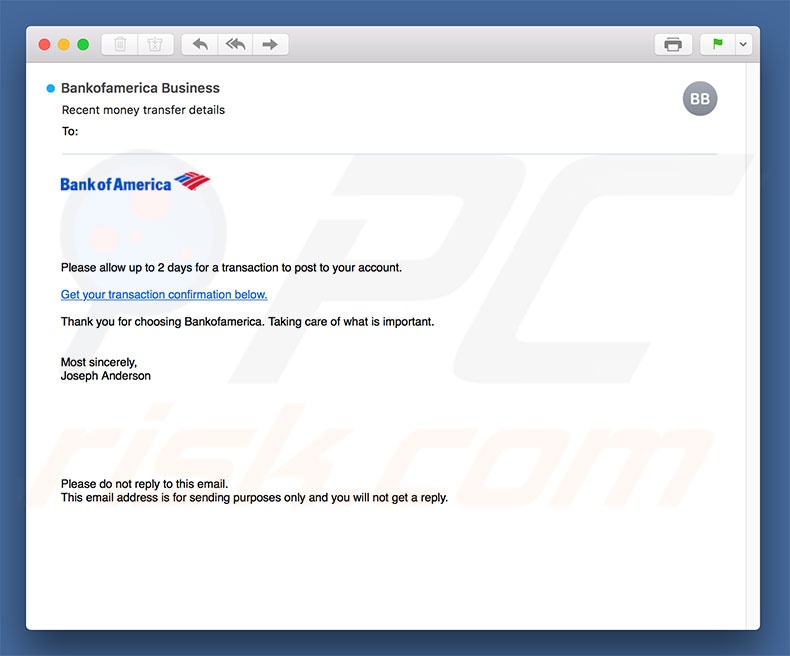
Les cybercriminels se font passer pour des employés de la banque Bank of America et demandent aux utilisateurs de confirmer une transaction d'argent dans le but de les amener à ouvrir des pièces jointes malveillantes. C'est très courant chez les cybercriminels. Ils enregistrent souvent des adresses électroniques et des domaines Web en incluant les noms d'entreprises et d'organismes gouvernementaux légitimes. Ceci est fait avec l'intention de créer une impression de légitimité - il est beaucoup plus facile de tromper les utilisateurs pour qu'ils ouvrent des fichiers reçus de noms familiers. Maintenant, Emotet est conçu pour enregistrer diverses informations sensibles, y compris les logins/mots de passe enregistrés et l'activité de navigation. Les cybercriminels pourraient avoir accès aux réseaux sociaux, aux comptes bancaires et à d'autres comptes personnels et les utiliser à mauvais escient pour générer des revenus (transferts d'argent, achats en ligne, vol d'identité, etc.) Par conséquent, la présence d'un cheval de Troie à haut risque comme "Bank Of America Email Virus" peut entraîner de graves problèmes de confidentialité et des pertes financières importantes. Si vous avez récemment ouvert des pièces jointes "Bank Of America Email Virus", il y a une grande crédibilité que votre système soit infecté. Par conséquent, vous devriez l'analyser à l'aide d'une suite antivirus/anti-spyware réputée et éliminer toutes les menaces.
| Nom | Trojan Emotet |
| Type de menace | Hameçonnage, escroquerie, ingénierie sociale, fraude |
| Symptômes | Achats en ligne non autorisés, modification des mots de passe des comptes en ligne, vol d'identité, accès illégal à son ordinateur. |
| Méthodes de Distribution | Courriels trompeurs, publicités malhonnêtes en ligne, techniques d'empoisonnement par les moteurs de recherche, fautes d'orthographe dans les noms de domaine. |
| Dommage | Perte d'informations privées sensibles, perte d'argent, vol d'identité. |
| Suppression |
Pour éliminer d'éventuelles infections par des maliciels, analysez votre ordinateur avec un logiciel antivirus légitime. Nos chercheurs en sécurité recommandent d'utiliser Combo Cleaner. Téléchargez Combo CleanerUn scanner gratuit vérifie si votre ordinateur est infecté. Pour utiliser le produit complet, vous devez acheter une licence pour Combo Cleaner. 7 jours d’essai limité gratuit disponible. Combo Cleaner est détenu et exploité par RCS LT, la société mère de PCRisk. |
Il existe de nombreux virus de type cheval de Troie qui partagent des similitudes avec Emotet. La liste d'exemples inclut (mais n'est pas limitée à) LokiBot, TrickBot, FormBook et Pony. La plupart d'entre eux sont également distribués par courrier électronique non sollicité. Le comportement diffère également à peine - dans la plupart des cas, les chevaux de Troie recueillent diverses informations personnelles. Bien que dans certains cas, ces virus prolifèrent également (ou à la place) d'autres logiciels malveillants (généralement des logiciels de rançon). Quoi qu'il en soit, les chevaux de Troie comme Emotet constituent une menace extrême pour la vie privée des utilisateurs et la sécurité informatique.
Comment le virus du courrier électronique de la Bank Of America a-t-il infecté mon ordinateur ?
Comme dit précédemment, "Bank Of America Email Virus" distribue une pièce jointe MS Word malveillante. Après l'ouverture de ce fichier, l'utilisateur est immédiatement invité à activer les macro-commandes. Une fois les macros activées, le document exécute les commandes qui téléchargent et installent les logiciels malveillants. Bien que cette méthode de distribution de logiciels malveillants soit assez simple, elle présente un défaut majeur : le document ne peut infecter le système si l'utilisateur n'utilise pas MS Word. En d'autres termes, si le fichier est ouvert à l'aide d'une autre application que MS Word, les logiciels malveillants ne seront pas téléchargés. Il convient également de noter qu'Emotet cible uniquement le système d'exploitation Microsoft Windows. D'autres plates-formes sont donc sûres.
Comment éviter l'installation de logiciels malveillants ?
Tout d'abord, tout le monde devrait savoir que le manque de connaissances et les comportements imprudents sont les principales causes des infections informatiques. La clé de la sécurité est la prudence et, par conséquent, il est essentiel d'être très attentif lorsque l'on navigue sur Internet. Réfléchissez toujours à deux fois avant d'ouvrir des pièces jointes. Les fichiers qui semblent non pertinents et/ou qui ont été reçus à partir d'adresses électroniques suspectes ou méconnaissables ne devraient jamais être ouverts. De plus, assurez-vous d'avoir toujours une suite anti-virus/anti-spyware de bonne réputation installée et en cours d'exécution. Nous vous informons également que les versions les plus récentes de MS Office (2010 et supérieures) sont conçues pour ouvrir les documents nouvellement téléchargés en mode "Vue protégée". Ainsi, MS Office empêche les pièces jointes malveillantes de télécharger et d'installer des logiciels malveillants. Par conséquent, l'utilisation d'anciennes versions n'est pas recommandée. Si vous avez déjà ouvert la pièce jointe "Bank Of America Email Virus", nous vous recommandons d'effectuer un scan avec Combo Cleaner Antivirus pour Windows pour éliminer automatiquement les logiciels malveillants infiltrés.
Texte présenté dans la lettre électronique "Bank Of America Email Virus" :
Subject: Recent money transfer details
Please allow up to 2 days for a transaction to post to your account.
Get your transaction confirmation below.
Thank you for choosing Bankofamerica. Taking care of what is important.
Most sincerely,
Joseph Anderson
Please do not reply to this email.
This email address is for sending purposes only and you will not get a reply.
Pièce jointe malveillante distribuée via la campagne de spam "Bank Of America Email Virus" :
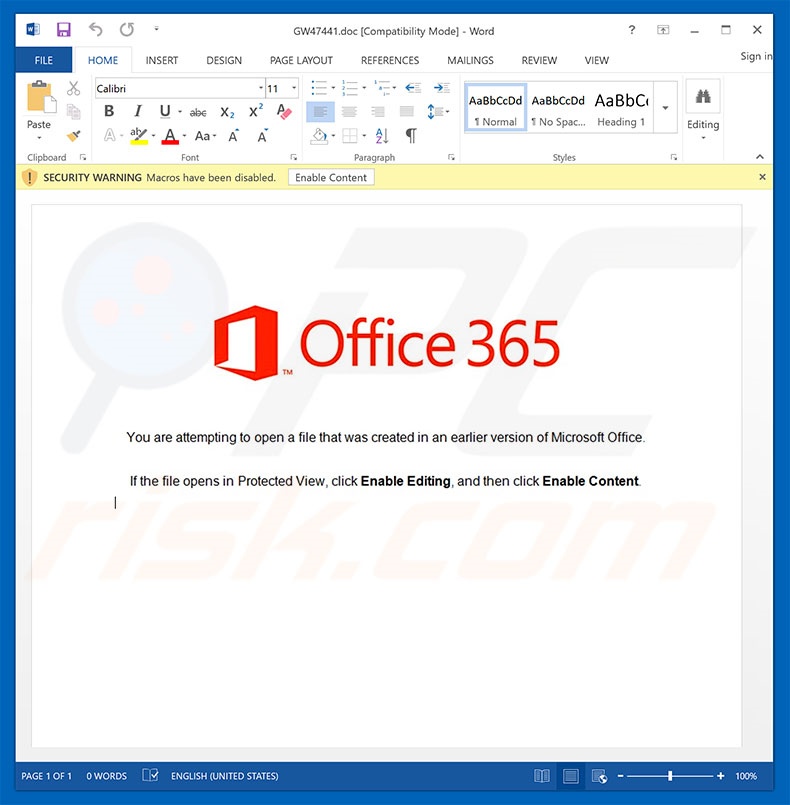
Suppression automatique et instantanée des maliciels :
La suppression manuelle des menaces peut être un processus long et compliqué qui nécessite des compétences informatiques avancées. Combo Cleaner est un outil professionnel de suppression automatique des maliciels qui est recommandé pour se débarrasser de ces derniers. Téléchargez-le en cliquant sur le bouton ci-dessous :
TÉLÉCHARGEZ Combo CleanerEn téléchargeant n'importe quel logiciel listé sur ce site web vous acceptez notre Politique de Confidentialité et nos Conditions d’Utilisation. Pour utiliser le produit complet, vous devez acheter une licence pour Combo Cleaner. 7 jours d’essai limité gratuit disponible. Combo Cleaner est détenu et exploité par RCS LT, la société mère de PCRisk.
Menu Rapide :
- Qu'est-ce que le virus du courriel de la Bank Of America ?
- ETAPE 1. Suppression manuelle des logiciels malveillants de la Bank Of America.
- ETAPE 2. Vérifiez si votre ordinateur est propre.
Comment supprimer manuellement les logiciels malveillants ?
La suppression manuelle des logiciels malveillants est une tâche compliquée, il est généralement préférable de laisser les programmes antivirus ou anti-malware le faire automatiquement. Pour supprimer ce malware, nous vous recommandons d'utiliser Combo Cleaner Antivirus pour Windows. Si vous souhaitez supprimer un malware manuellement, la première étape consiste à identifier le nom du malware que vous essayez de supprimer. Voici un exemple d'un programme suspect exécuté sur l'ordinateur de l'utilisateur :

Si vous avez vérifié la liste des programmes en cours d'exécution sur votre ordinateur, par exemple en utilisant le gestionnaire de tâches et que vous avez identifié un programme qui semble suspect, vous devriez poursuivre ces étapes :
 Téléchargez un programme appelé Autoruns. Ce programme affiche les applications de démarrage automatique, l'emplacement du Registre et du système de fichiers :
Téléchargez un programme appelé Autoruns. Ce programme affiche les applications de démarrage automatique, l'emplacement du Registre et du système de fichiers :

 Redémarrez votre ordinateur en mode sans échec :
Redémarrez votre ordinateur en mode sans échec :
Utilisateurs de Windows XP et Windows 7 : Démarrez votre ordinateur en mode sans échec. Cliquez sur Démarrer, cliquez sur Arrêter, cliquez sur Redémarrer, cliquez sur OK. Pendant le processus de démarrage de votre ordinateur, appuyez plusieurs fois sur la touche F8 de votre clavier jusqu'à ce que le menu Options avancées de Windows s'affiche, puis sélectionnez Mode sans échec avec mise en réseau dans la liste.

Vidéo montrant comment démarrer Windows 7 en "Mode sans échec avec mise en réseau" :
Utilisateurs de Windows 8 : Démarrez Windows 8 est en mode sans échec avec mise en réseau - Allez à l'écran de démarrage de Windows 8, tapez Avancé, dans les résultats de la recherche, sélectionnez Paramètres. Cliquez sur Options de démarrage avancées, dans la fenêtre "Paramètres généraux du PC" ouverte, sélectionnez Démarrage avancé. Cliquez sur le bouton "Redémarrer maintenant". Votre ordinateur redémarre dans le menu "Options de démarrage avancées". Cliquez sur le bouton "Dépannage", puis sur le bouton "Options avancées". Dans l'écran des options avancées, cliquez sur "Paramètres de démarrage". Cliquez sur le bouton "Redémarrer". Votre PC redémarrera dans l'écran Paramètres de démarrage. Appuyez sur F5 pour démarrer en mode sans échec avec mise en réseau.

Vidéo montrant comment démarrer Windows 8 en "Mode sans échec avec mise en réseau" :
Utilisateurs Windows 10 : Cliquez sur le logo Windows et sélectionnez l'icône Alimentation. Dans le menu ouvert, cliquez sur "Redémarrer" tout en maintenant le bouton "Shift" enfoncé sur votre clavier. Dans la fenêtre "Choisir une option", cliquez sur "Dépannage", puis sélectionnez "Options avancées". Dans le menu des options avancées, sélectionnez "Paramètres de démarrage" et cliquez sur le bouton "Redémarrer". Dans la fenêtre suivante, cliquez sur le bouton "F5" de votre clavier. Cela redémarrera votre système d'exploitation en mode sans échec avec la mise en réseau.

Vidéo montrant comment démarrer Windows 10 en "Mode sans échec avec mise en réseau" :
 Extrayez l'archive téléchargée et exécutez le fichier Autoruns.exe.
Extrayez l'archive téléchargée et exécutez le fichier Autoruns.exe.

 Dans l'application Autoruns, cliquez sur "Options" en haut de l'écran et décochez les options "Masquer les emplacements vides" et "Masquer les entrées Windows". Après cette procédure, cliquez sur l'icône "Actualiser".
Dans l'application Autoruns, cliquez sur "Options" en haut de l'écran et décochez les options "Masquer les emplacements vides" et "Masquer les entrées Windows". Après cette procédure, cliquez sur l'icône "Actualiser".

 Vérifiez la liste fournie par l'application Autoruns et localisez le fichier malware que vous souhaitez éliminer.
Vérifiez la liste fournie par l'application Autoruns et localisez le fichier malware que vous souhaitez éliminer.
Vous devriez écrire le chemin complet et le nom. Notez que certains logiciels malveillants cachent leurs noms de processus sous des noms de processus Windows légitimes. A ce stade, il est très important d'éviter de supprimer les fichiers système. Après avoir localisé le programme suspect que vous souhaitez supprimer, cliquez avec le bouton droit de la souris sur son nom et choisissez "Supprimer".

Après avoir supprimé le malware via l'application Autoruns (ceci garantit que le malware ne s'exécutera pas automatiquement au prochain démarrage du système), vous devez rechercher le nom du malware sur votre ordinateur. Assurez-vous d'activer les fichiers et dossiers cachés avant de continuer. Si vous trouvez le fichier du malware, veillez à le supprimer.

Redémarrez votre ordinateur en mode normal. Suivre ces étapes devrait vous aider à supprimer tout logiciel malveillant de votre ordinateur. Notez que la suppression manuelle des menaces nécessite des compétences informatiques avancées, il est recommandé de laisser la suppression des logiciels malveillants aux programmes antivirus et antimalware. Ces étapes peuvent ne pas fonctionner avec les infections malveillantes avancées. Comme toujours, il est préférable d'éviter d'être infecté par des logiciels malveillants qui tentent de les supprimer par la suite. Pour assurer la sécurité de votre ordinateur, assurez-vous d'installer les dernières mises à jour du système d'exploitation et d'utiliser un logiciel antivirus.
Pour être sûr que votre ordinateur est exempt d'infections malveillantes, nous vous recommandons de le scanner avec Combo Cleaner Antivirus pour Windows.
Partager:

Tomas Meskauskas
Chercheur expert en sécurité, analyste professionnel en logiciels malveillants
Je suis passionné par la sécurité informatique et la technologie. J'ai une expérience de plus de 10 ans dans diverses entreprises liées à la résolution de problèmes techniques informatiques et à la sécurité Internet. Je travaille comme auteur et éditeur pour PCrisk depuis 2010. Suivez-moi sur Twitter et LinkedIn pour rester informé des dernières menaces de sécurité en ligne.
Le portail de sécurité PCrisk est proposé par la société RCS LT.
Des chercheurs en sécurité ont uni leurs forces pour sensibiliser les utilisateurs d'ordinateurs aux dernières menaces en matière de sécurité en ligne. Plus d'informations sur la société RCS LT.
Nos guides de suppression des logiciels malveillants sont gratuits. Cependant, si vous souhaitez nous soutenir, vous pouvez nous envoyer un don.
Faire un donLe portail de sécurité PCrisk est proposé par la société RCS LT.
Des chercheurs en sécurité ont uni leurs forces pour sensibiliser les utilisateurs d'ordinateurs aux dernières menaces en matière de sécurité en ligne. Plus d'informations sur la société RCS LT.
Nos guides de suppression des logiciels malveillants sont gratuits. Cependant, si vous souhaitez nous soutenir, vous pouvez nous envoyer un don.
Faire un don
▼ Montrer la discussion